PHPStorm en de PHP CLI Interpreter
PHP CLI is een afkorting voor PHP Command Line Interface. Zoals de naam al aangeeft, is dit een manier om PHP te gebruiken in de systeemopdrachtregel. Of met andere woorden, het is een manier om PHP-scripts uit te voeren die niet op een webserver staan (zoals Apache-webserver of Microsoft IIS). Met PHP CLI heb je PHP gebruiken als shell-scripting. Daardoor wordt het mogelijk om systeemtoepassingen te maken, zelfs met GUI!
Stappenplan
- PHP CLI Interpreter koppelen aan PHPStorm:
- open PHPStorm (zorg dat je de laatste versie hebt geïnstalleerd, op de dag van dit schrijven is dat Version: 2020.3.2);
- in het hoofmenu klik je op File en dan op Settings (Ctrl + Alt + S)
- in het Settings dialoogvenster:
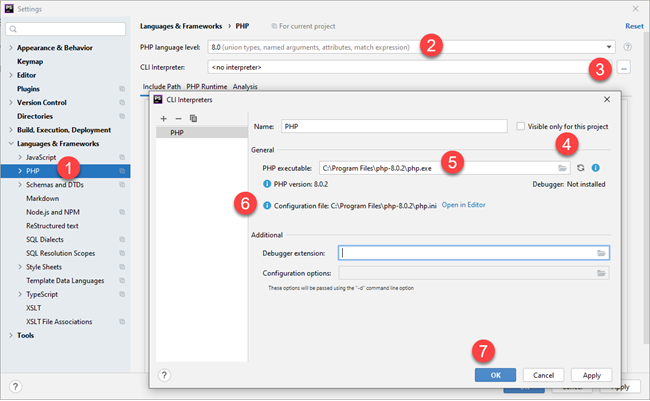
Settings CLI Interpreters dialoogvenster - kies PHP in Language & Frameworks keuzelijst
- in de PHP language level keuzelijst kies je niveau dat het dichts ligt bij de versie de CLI Interpreter die ja gaat gebruiken;
- naast de CLI Interpreter keuzelijst klik je op de puntjes om het CLI Interpreters dialoogvenster te openen;
- in het dialoogvenster ernaast klik je naast de PHP executable keuzelijst op de puntjes om de verkenner te openen;
- ga naar de map waar de php.exe is geïnstalleerd; in ons geval is dat C:\Program Files\php-8.0.2\php.exe en selecteer het php.exe bestand;
- je kan hier ook het php.ini bestand openen en eventueel de php instellingen aanpassen;
- klik op OK;
- Om PHP in PHPStorm te runnen moet je een webserver opzetten:
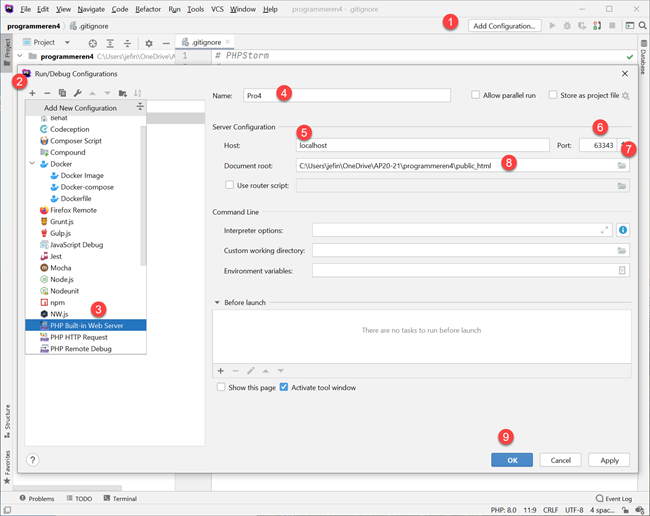
Run-Debug Configurations dialoogvenster - in het hoofdmenu bovenaan klik je op Add Configurations... om het Run/Debug Configurations dialoogvenster te openen;
- klik op de + in de toolbar;
- selecteer de PHP Built-in Web Server uit de keuzelijst;
- geef een naam aan de configuratie, bv. pro4;
- in het Host tekstvak typ je
localhost; - gebruik het Poort-spinvak om de poort op te geven waarnaar de ingebouwde webserver zal luisteren. Deze poort is gewoonlijk ingesteld op de standaard PhpStorm-poort
63343. U kunt het poortnummer instellen op een andere waarde te beginnen vanaf1024en hoger -
Open de verkennen om de map die als server-document-root wordt beschouwd te kunnen selecteren. De mappen die onder die server-document-root staan kunnen door de PHP-interpreter worden ingelezen. HTTP zal via de hierboven gespecificeerde
host:poortde hoofdmap van het serverdocument aanspreken. -
Geef in het tekstvak Document root het pad naar de relevante map op. Dit kan de root van je project zijn of een andere map eronder.
-
Klik op OK;